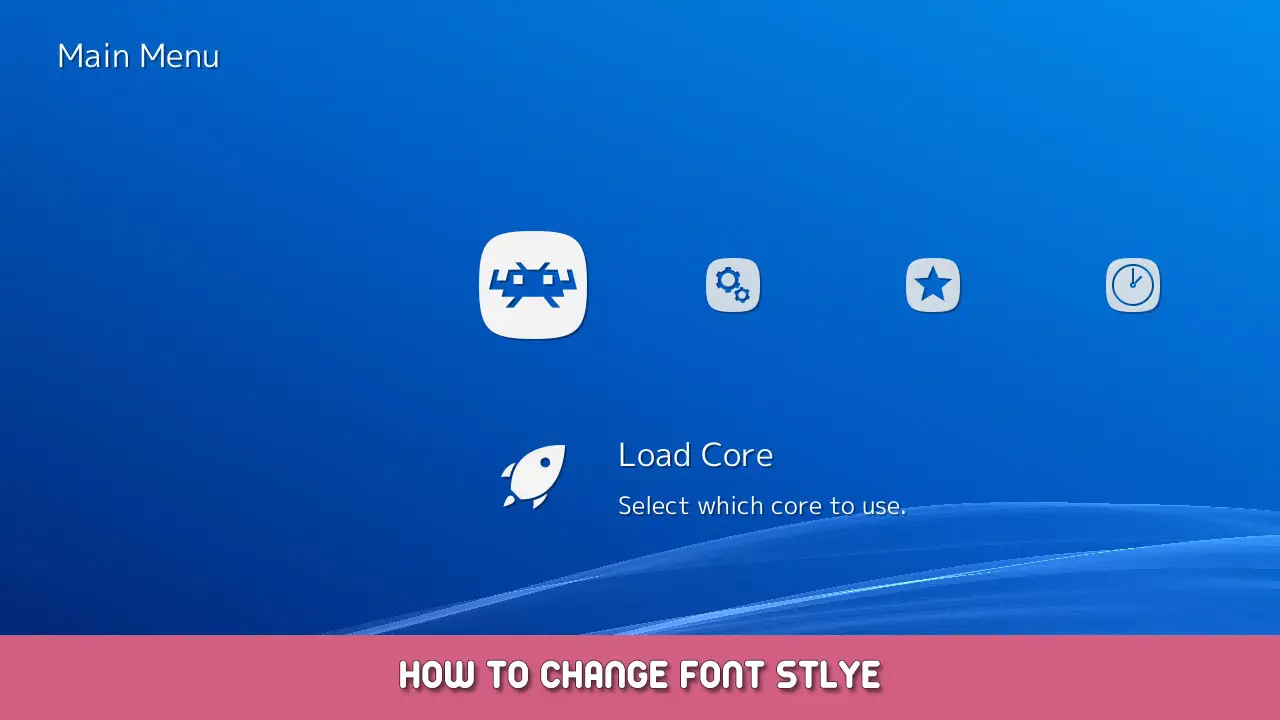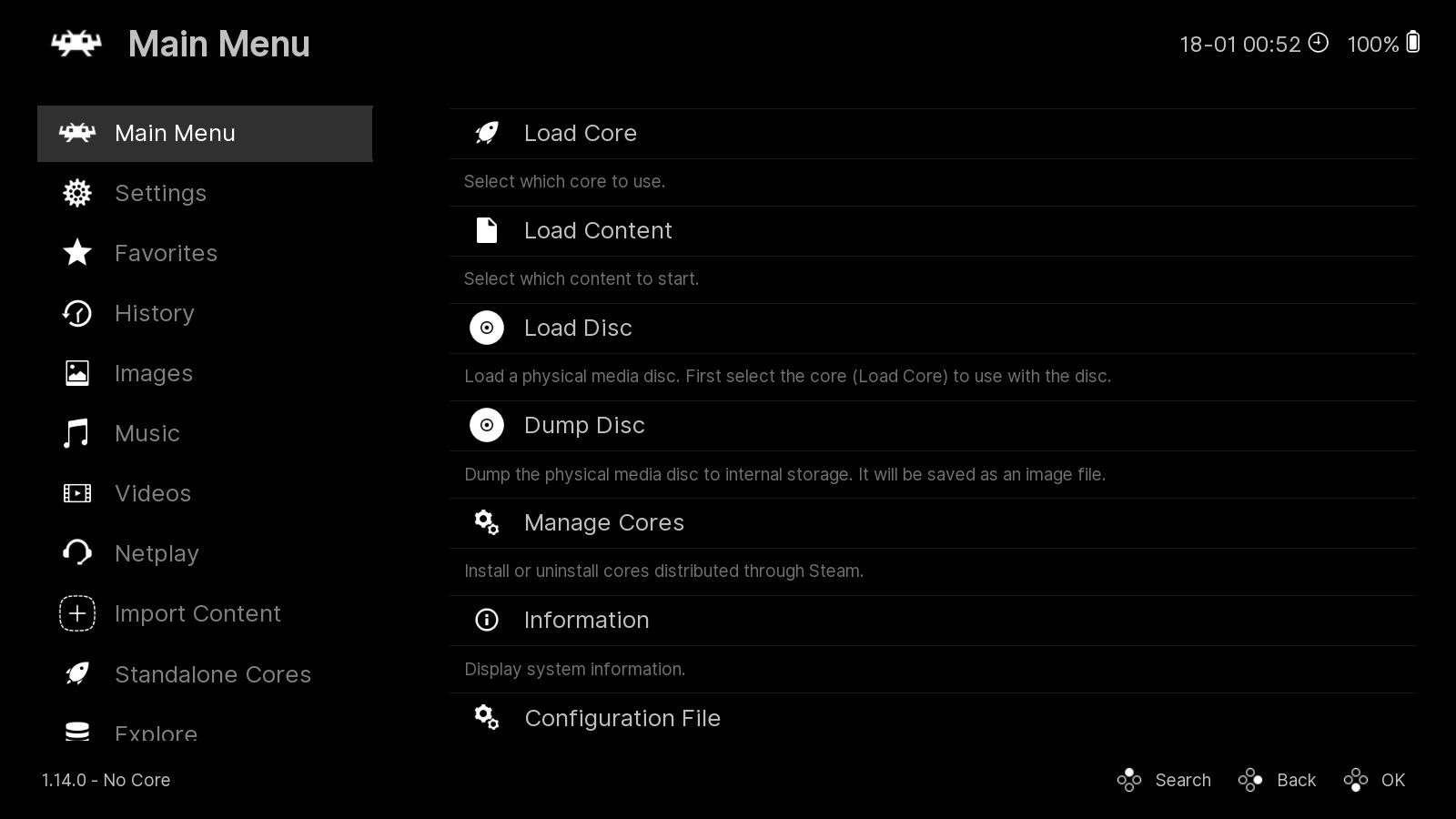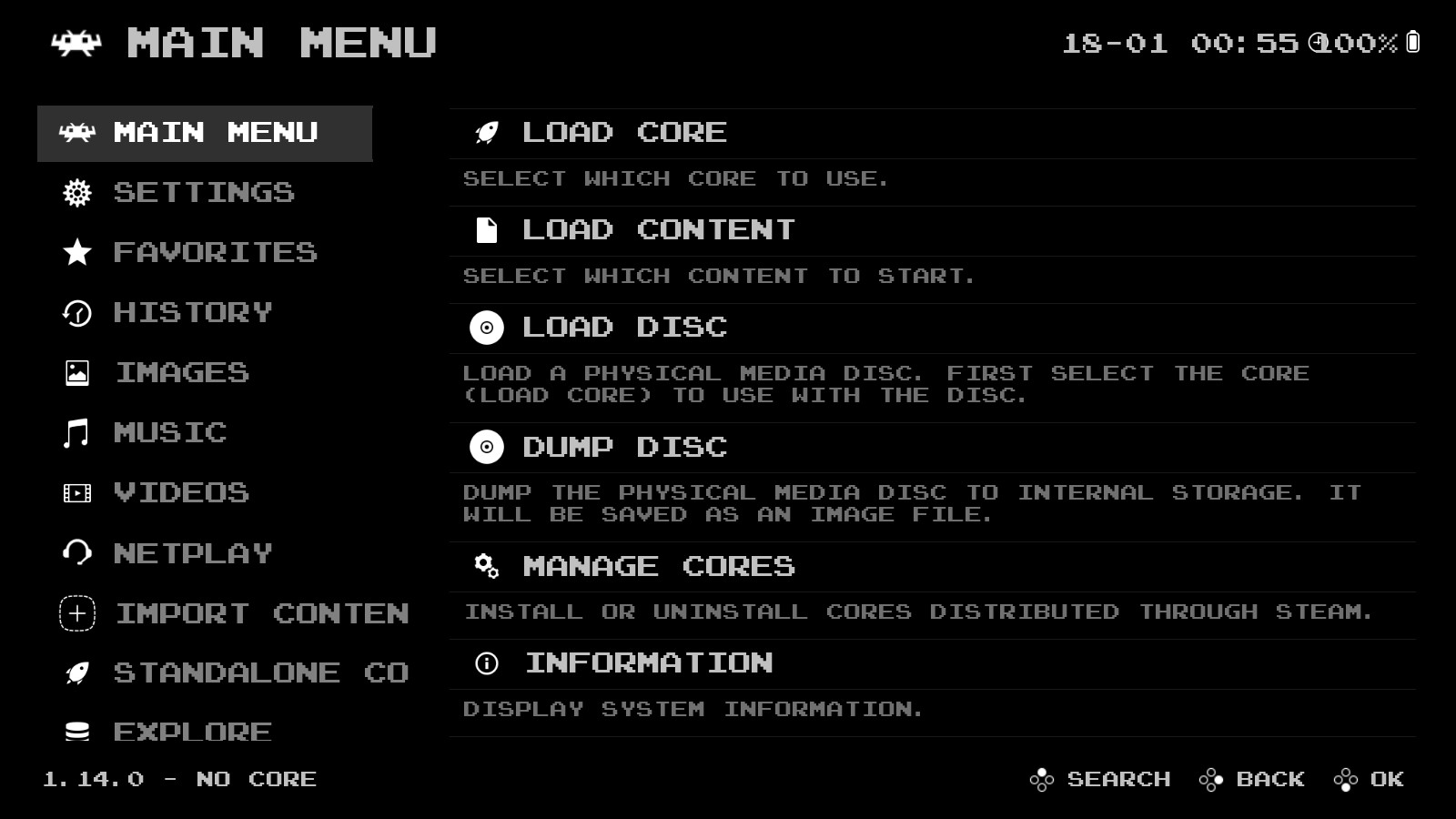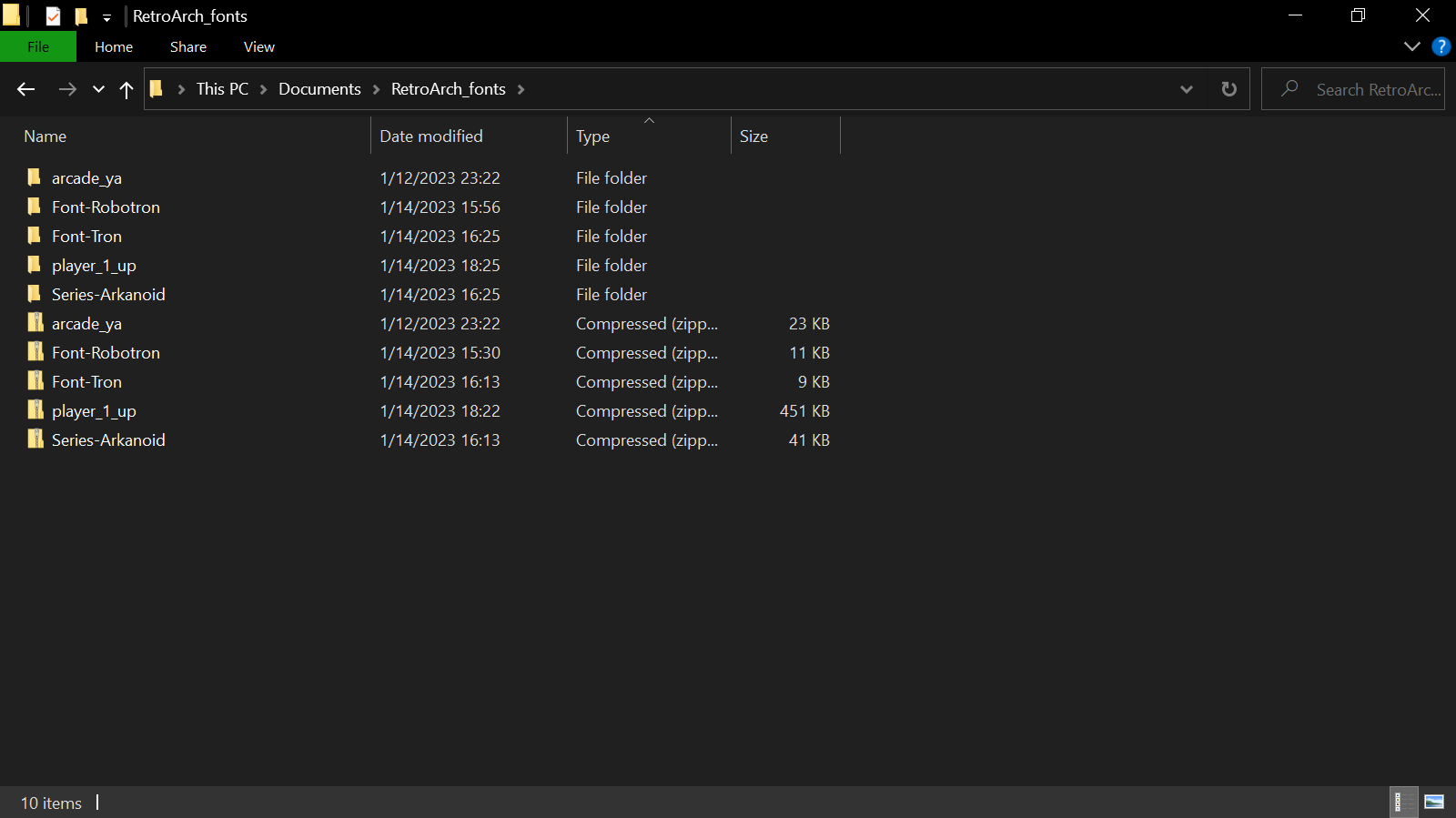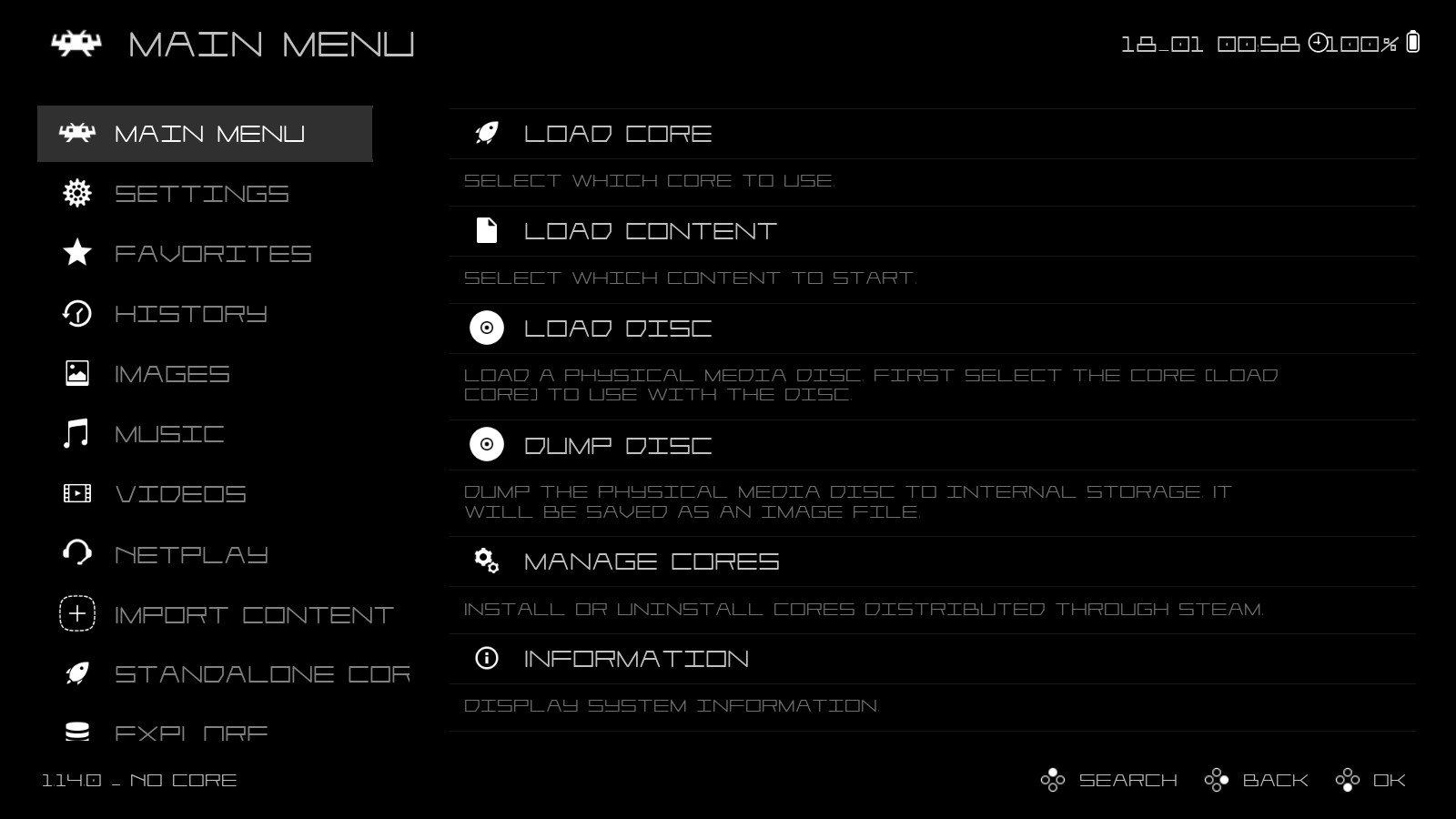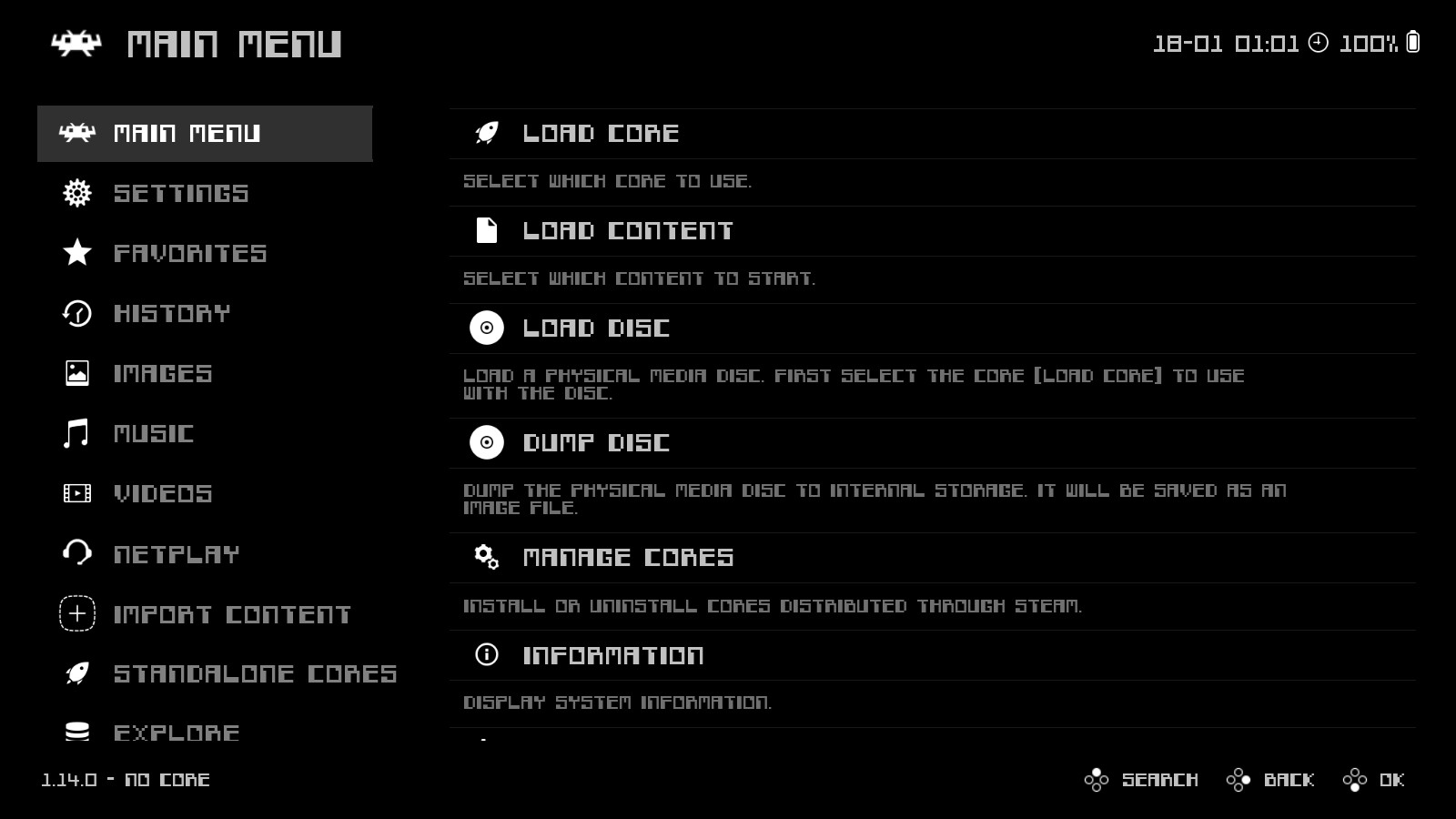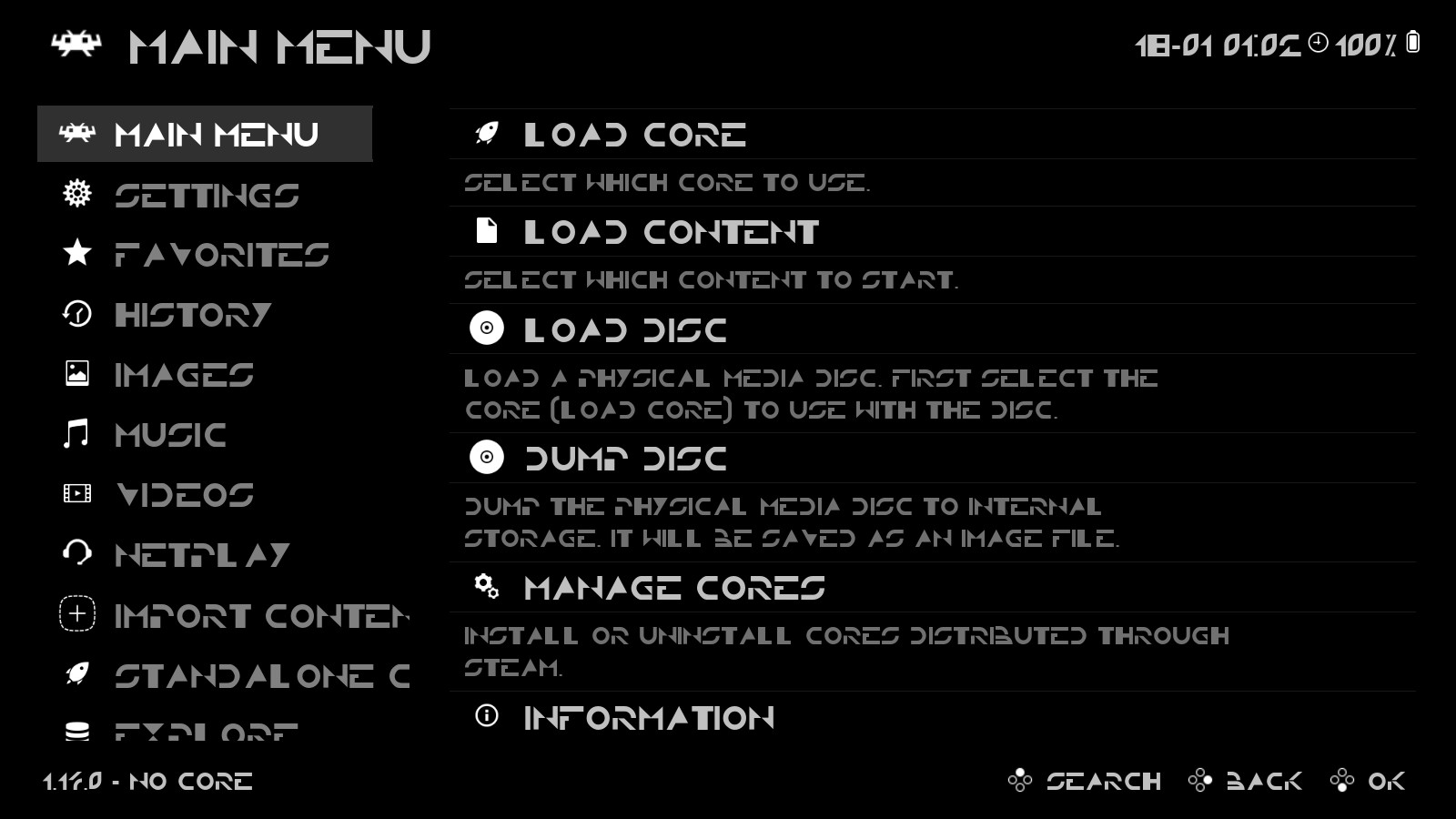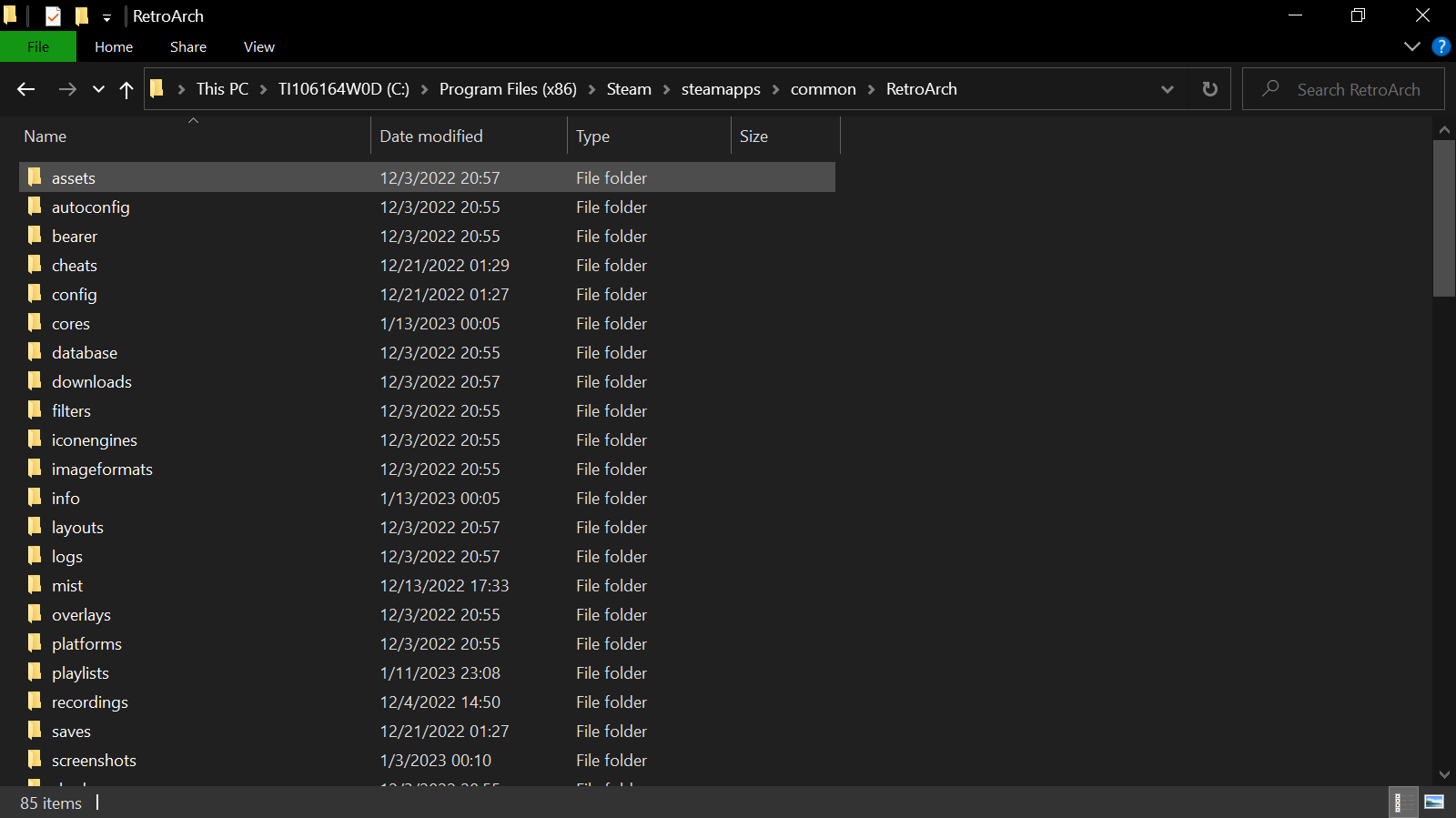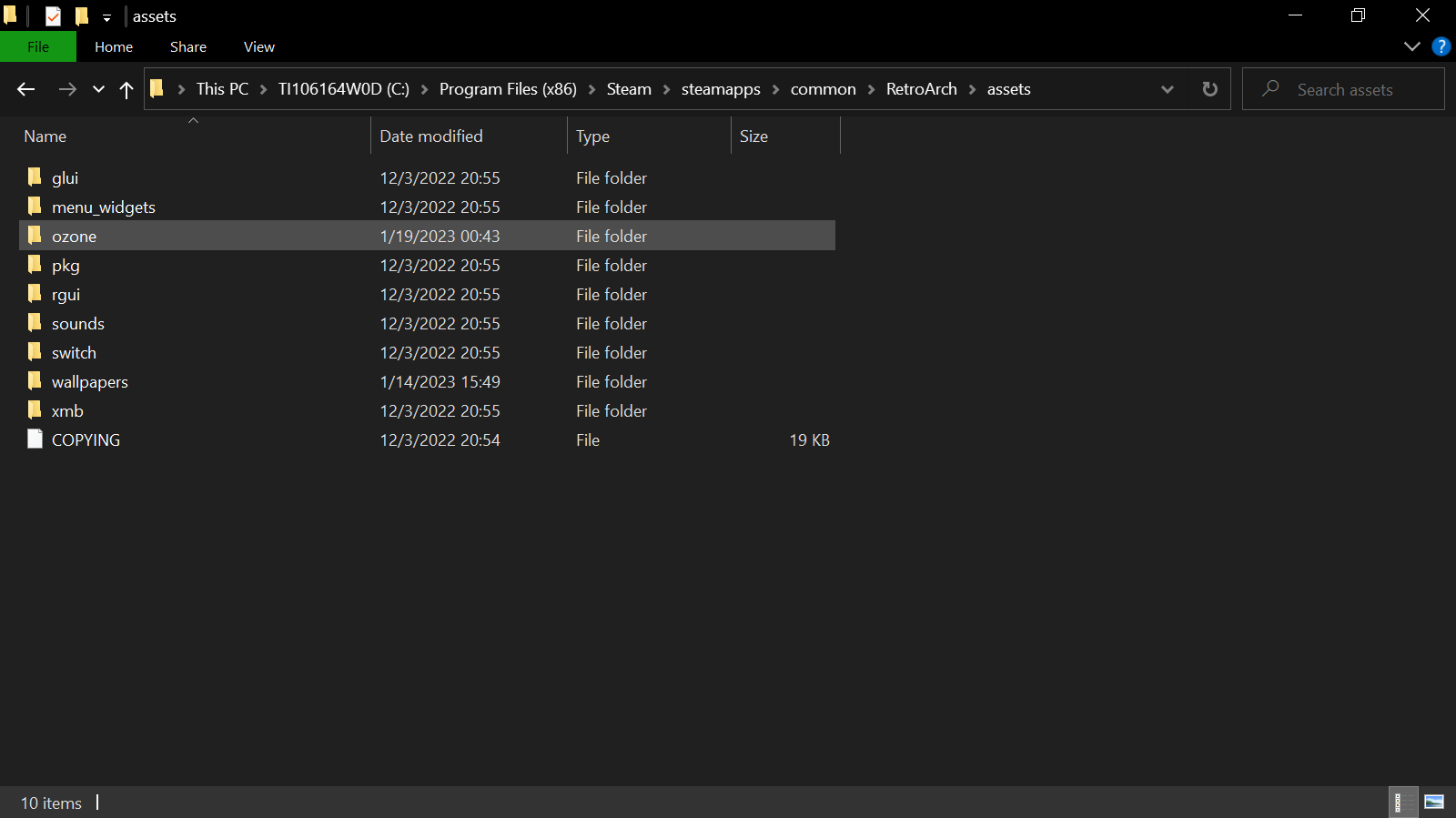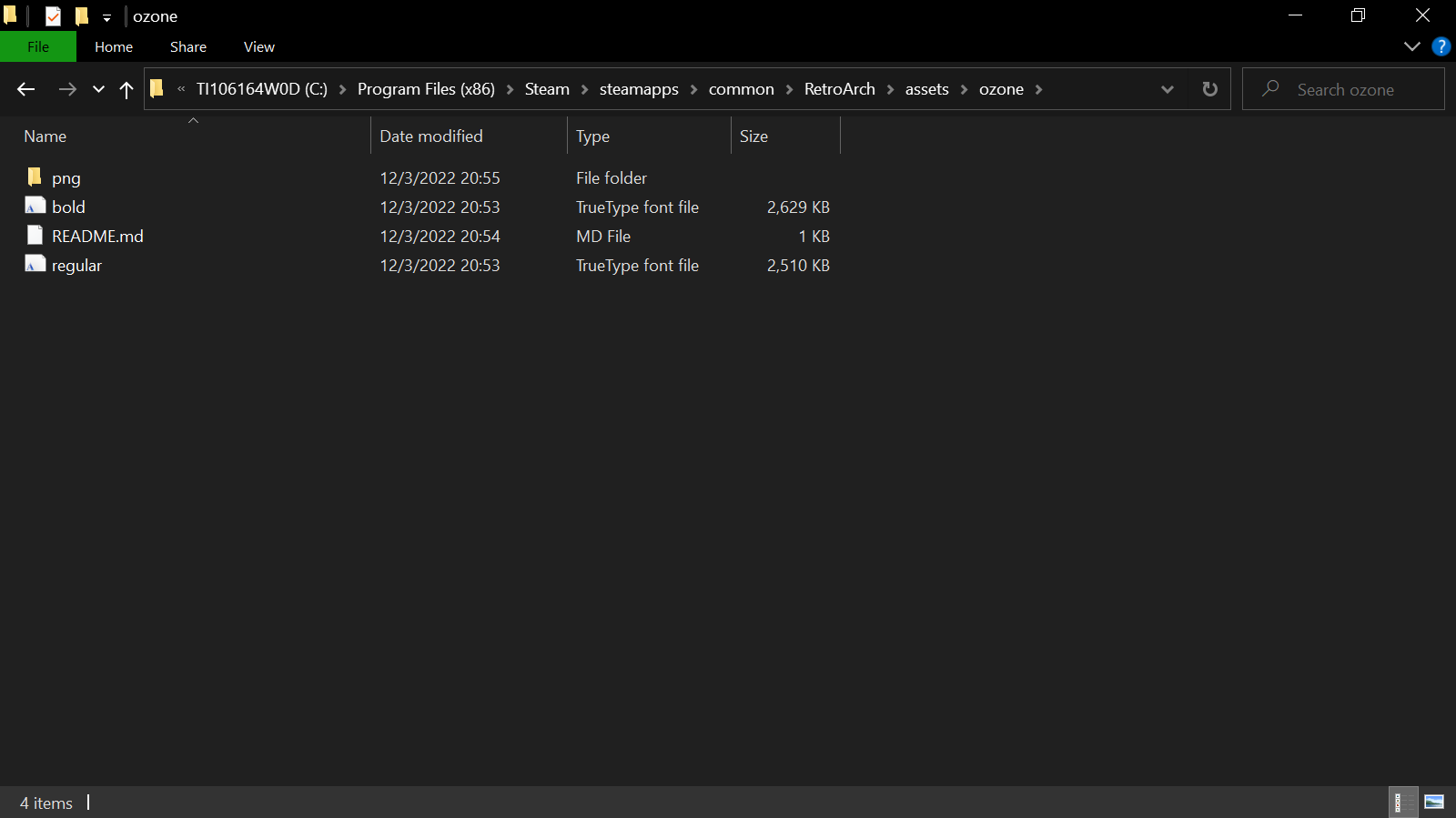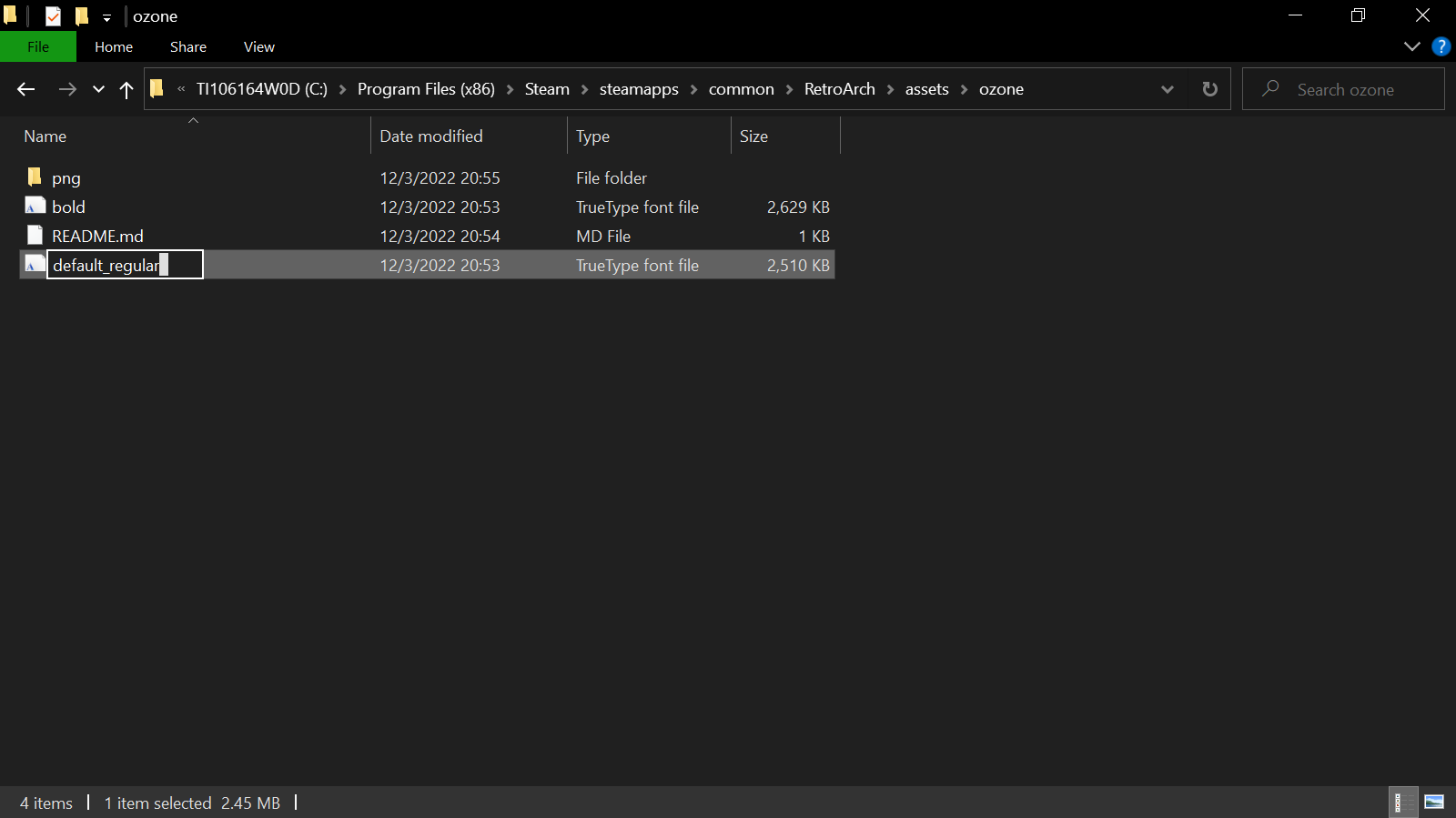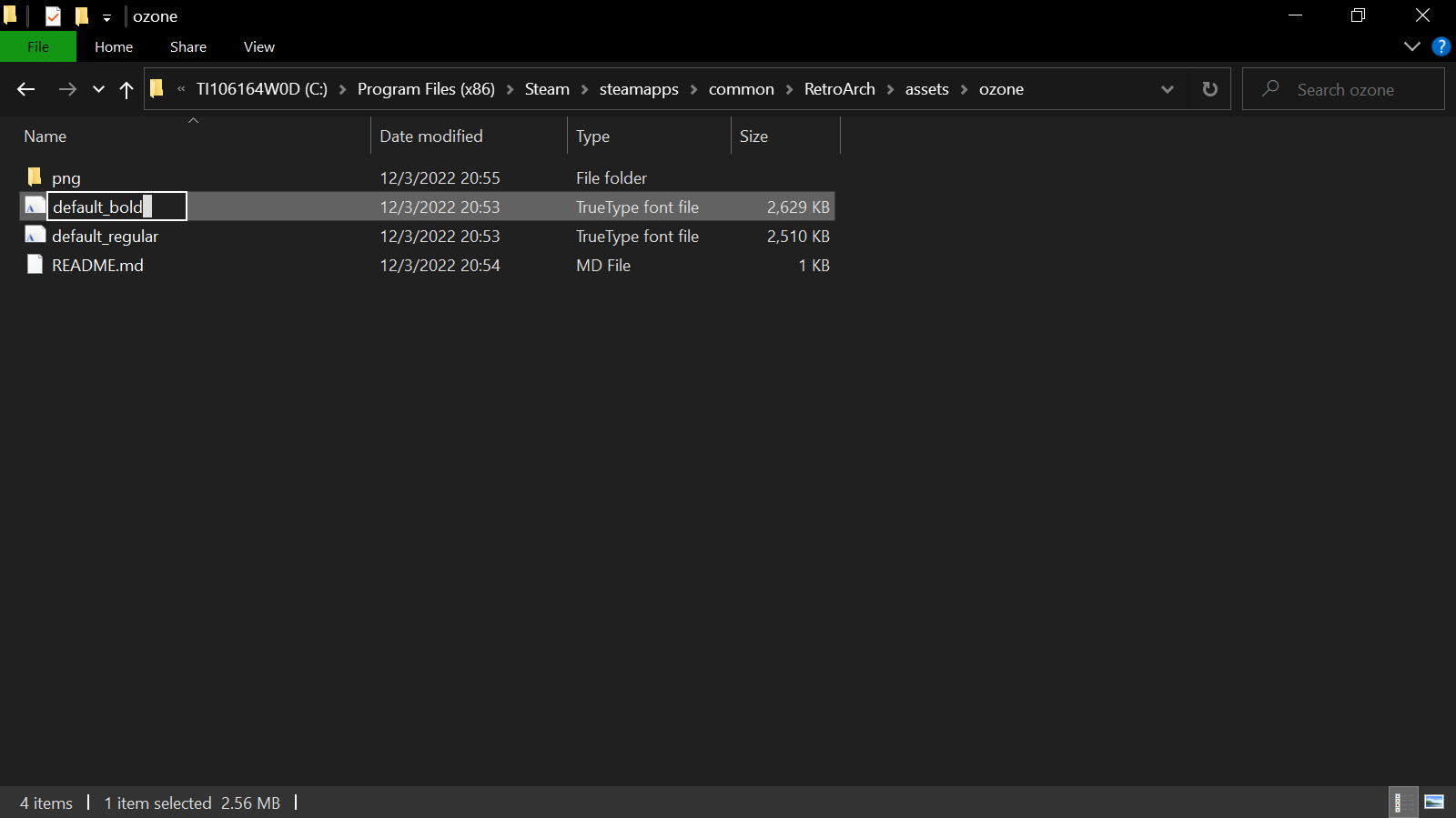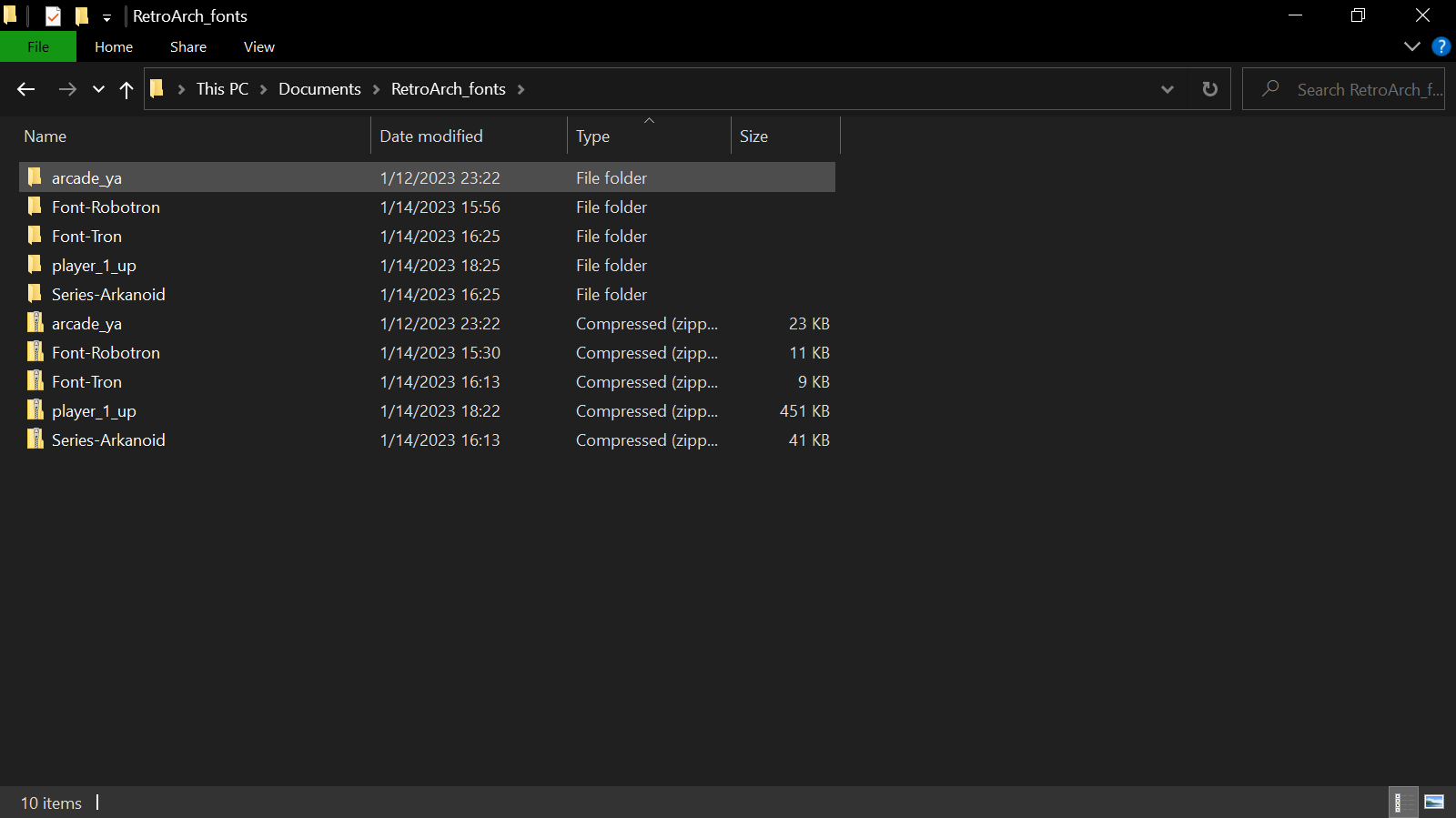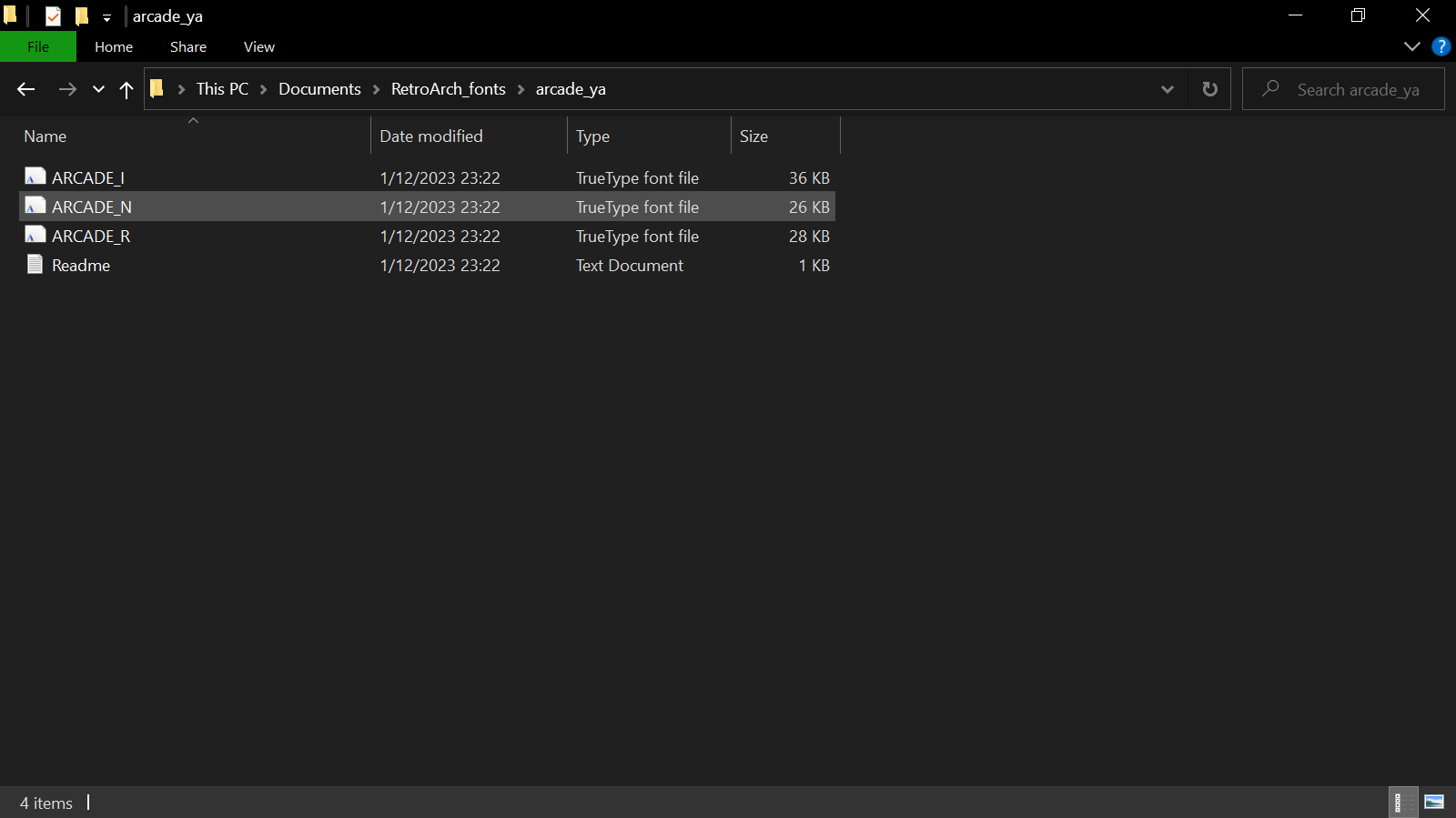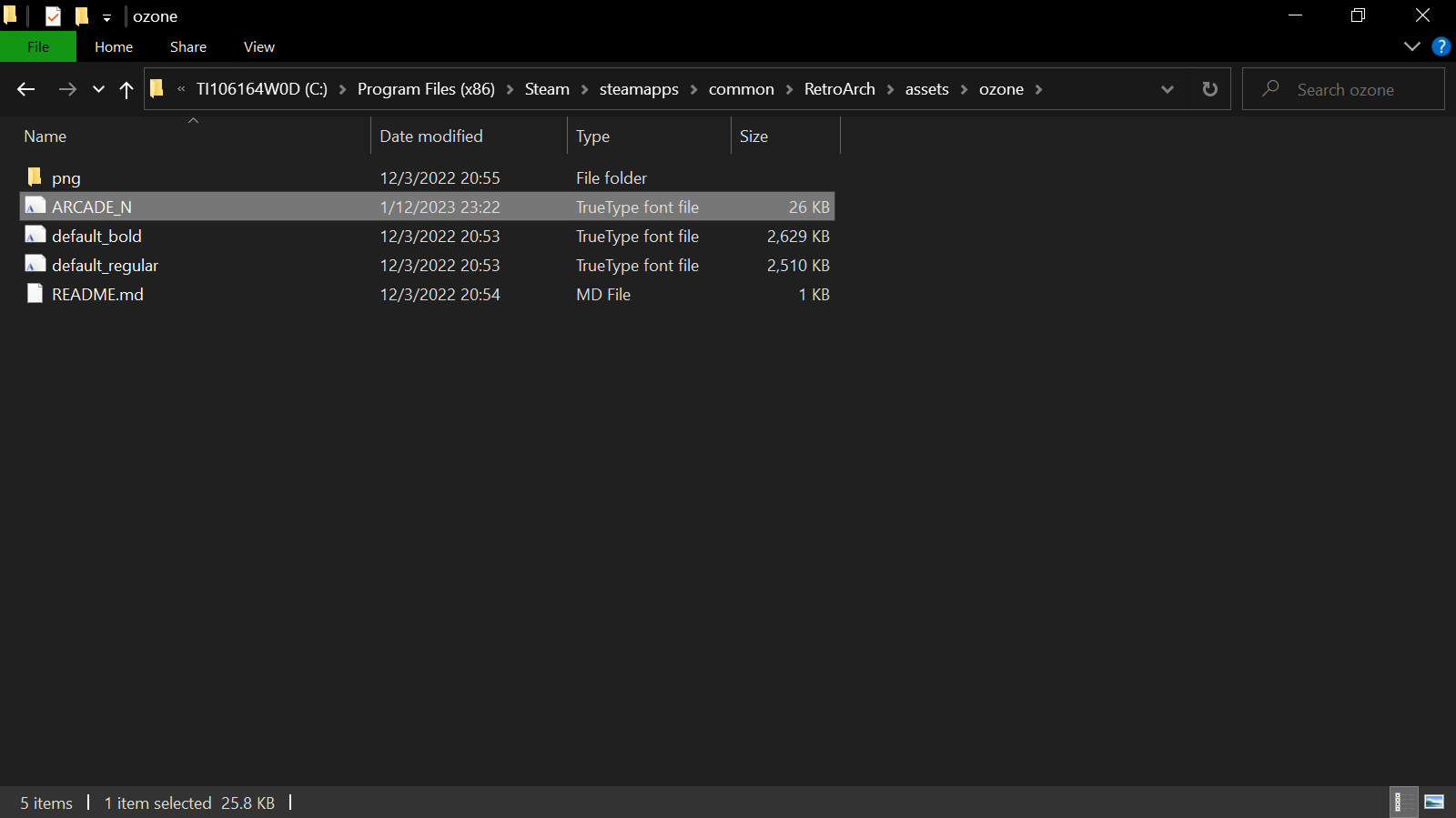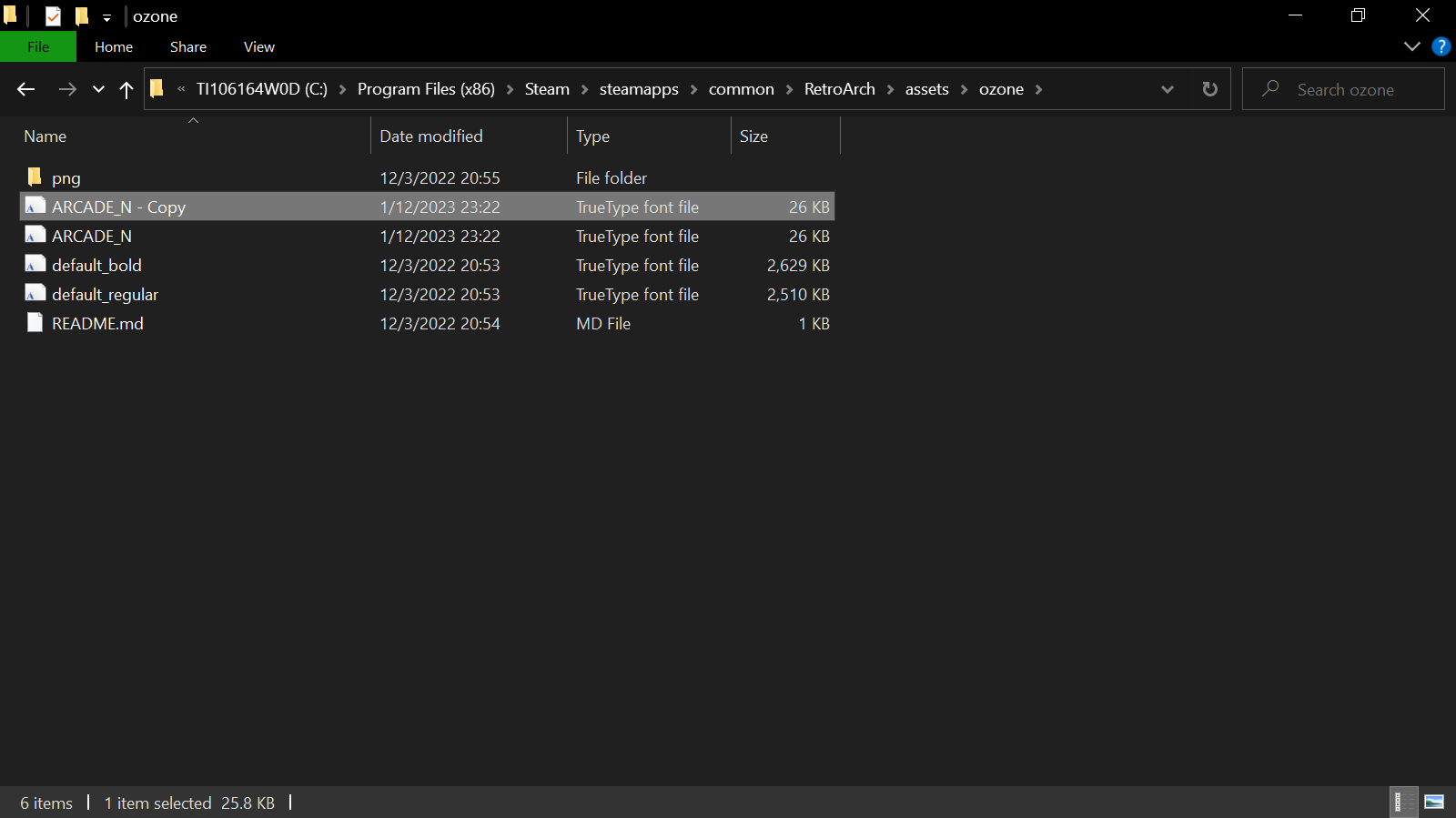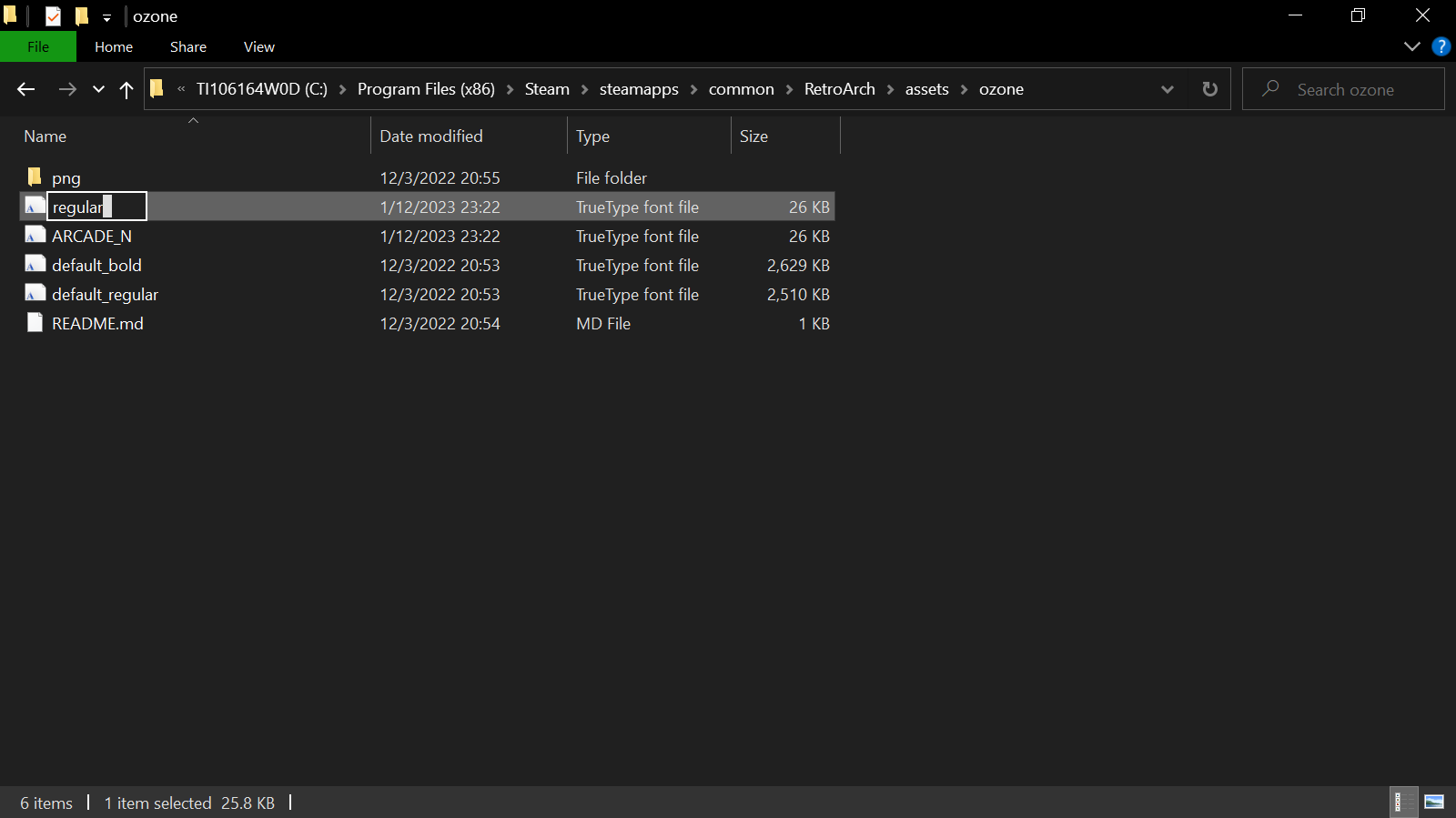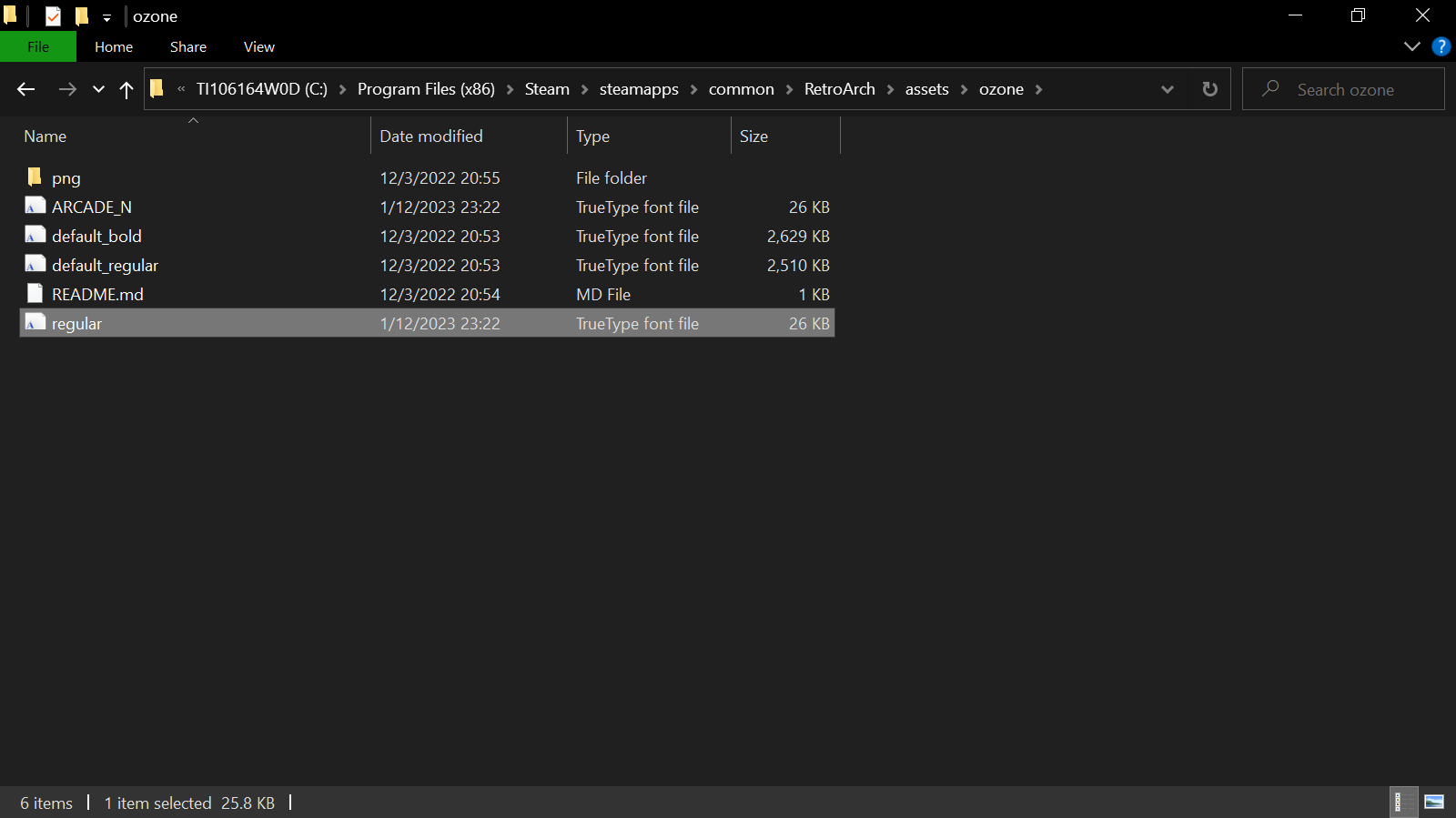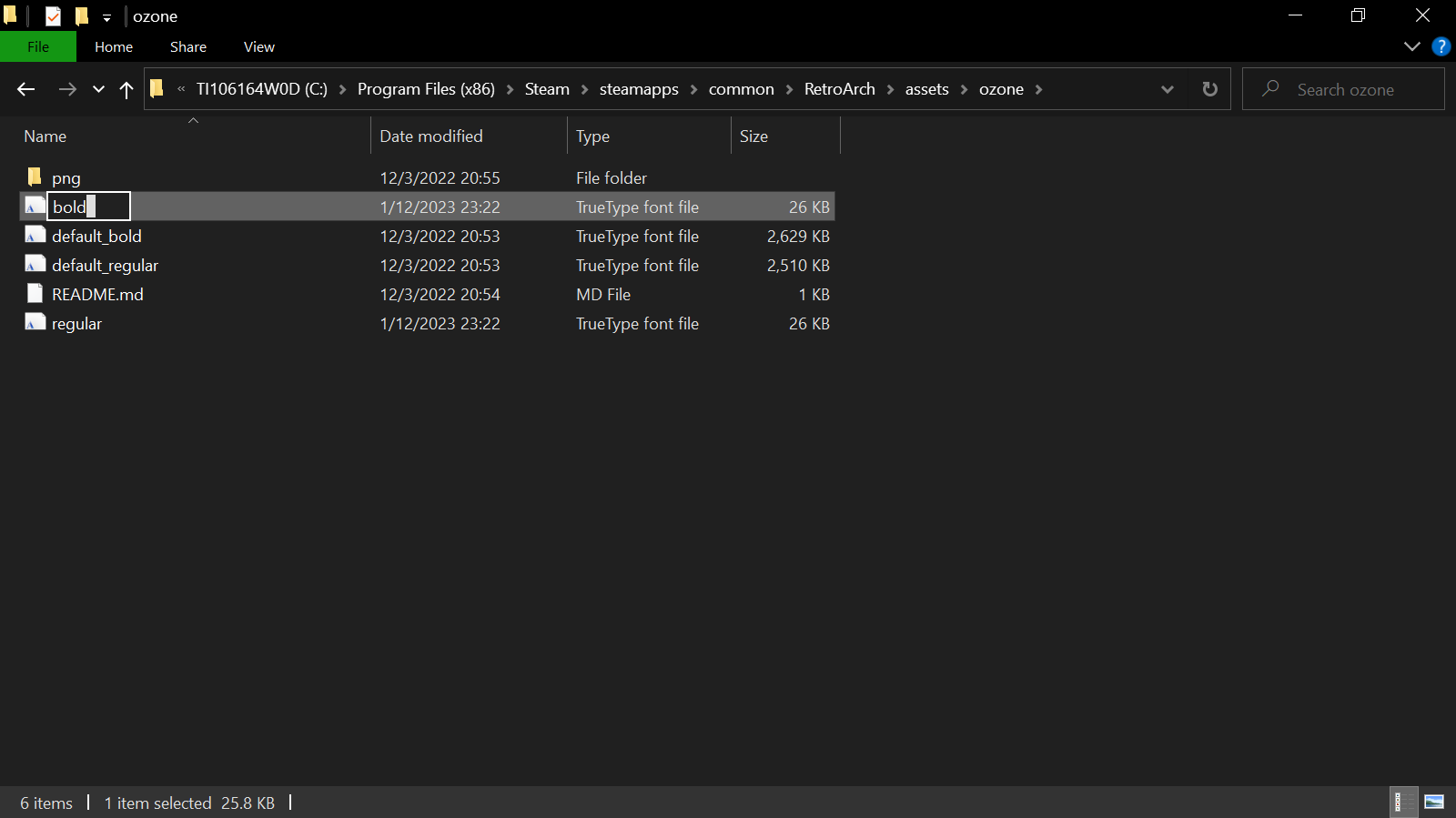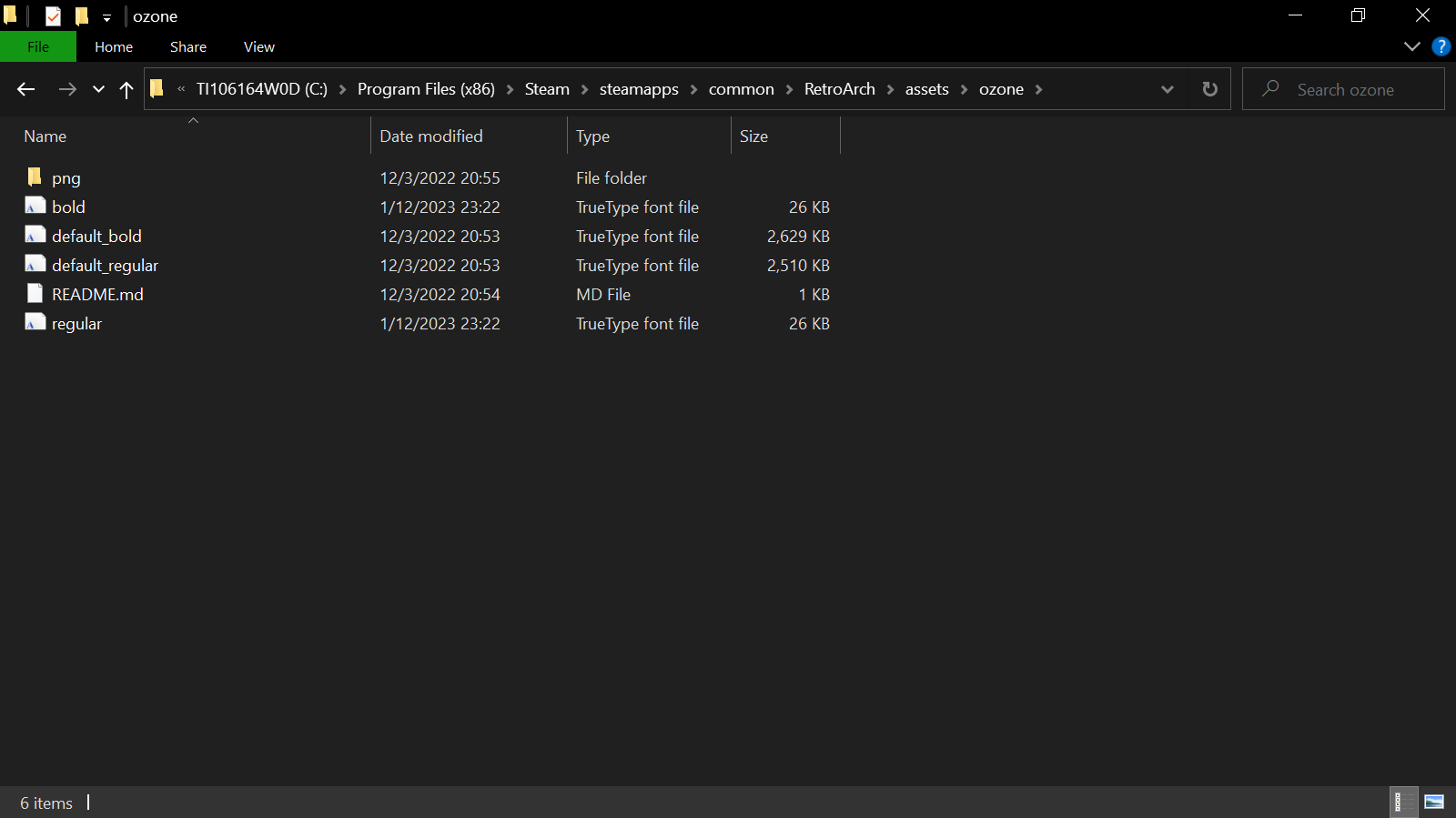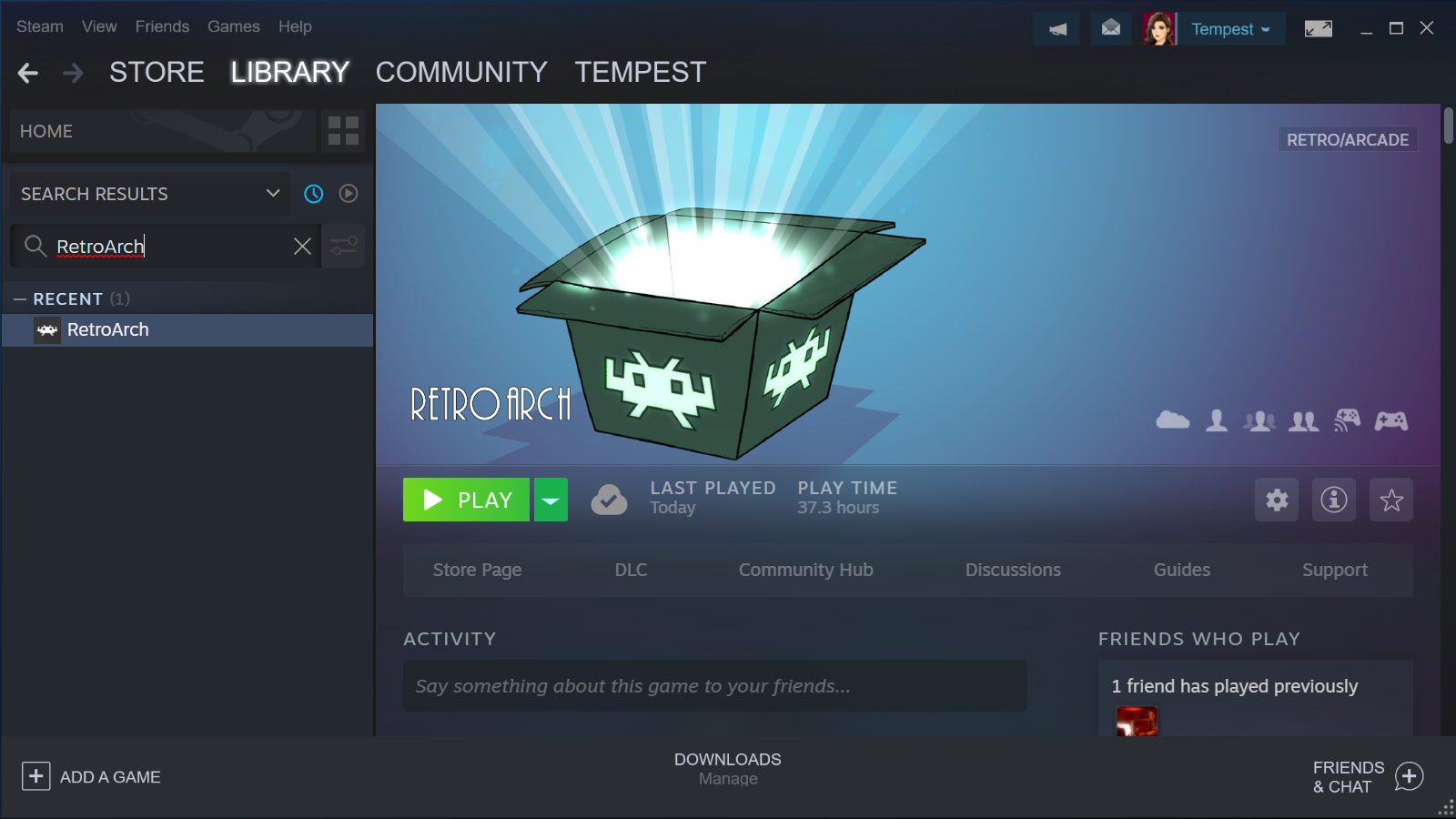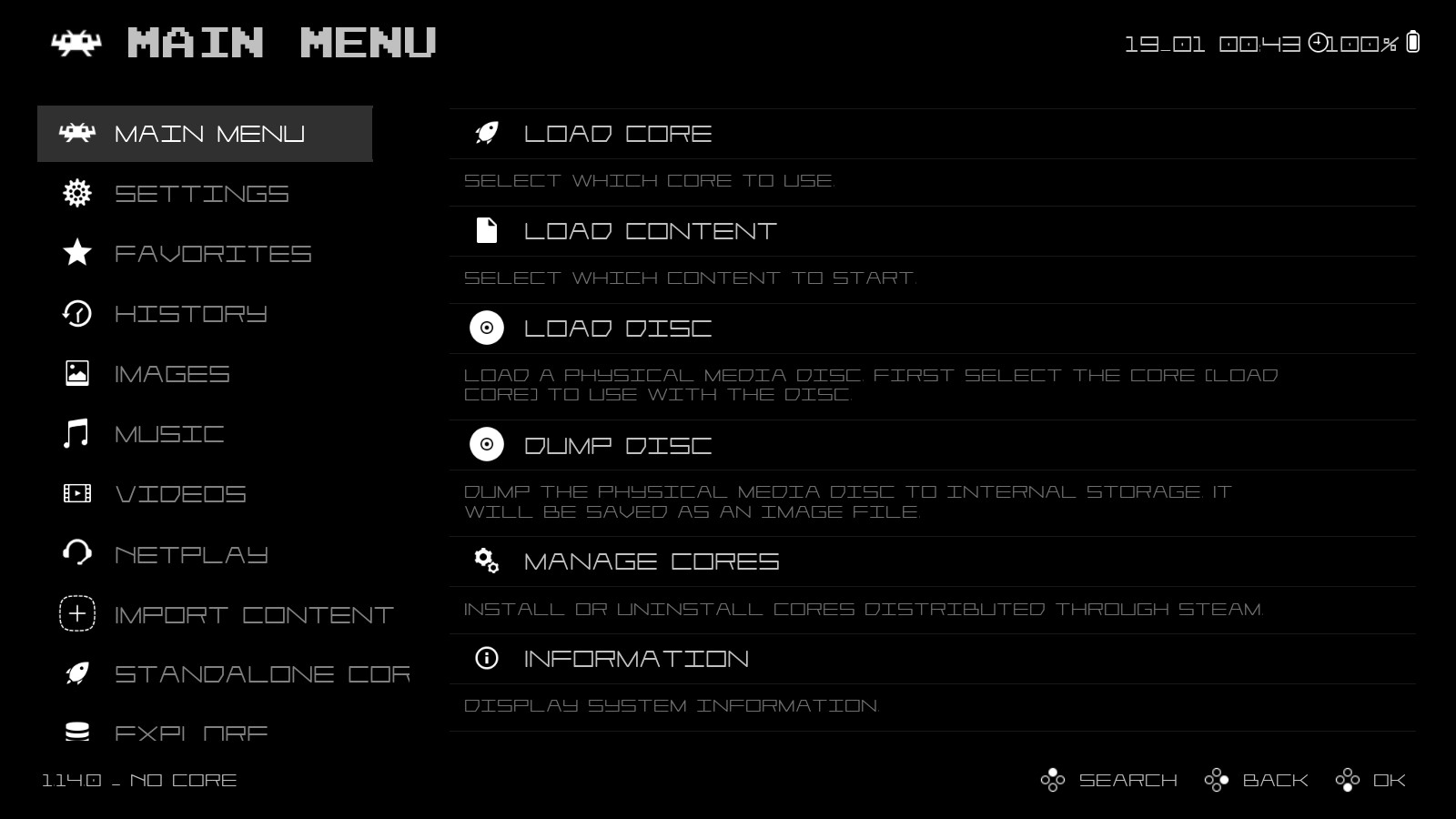Dieses Handbuch enthält detaillierte Anweisungen zum Anpassen der Schriftart für die RetroArch-GUI!
Einführung
Die Standardschriftart für RetroArch ist für Retrogaming zu formal. Dieses Handbuch enthält Anweisungen zum einfachen Ersetzen der Standardschriftart durch geeignetere Schriftarten, die die Typografie erheblich verbessern!
Hier ist RetroArch mit der Standardschriftart:
Hier ist RetroArch mit einem Beispiel einer passenderen Schriftart:
Besorgen Sie sich Schriftarten!
Schriftarten für alle Menütreiber sind austauschbar. In dieser Anleitung wird gezeigt, wie Schriftarten für Ozone ersetzt werden. RetroArch erkennt nur Schriftarten, bei denen es sich um TrueType-Schriftartendateien handelt (.ttf). Die Schriftarten müssen nicht in Windows installiert sein, um von RetroArch erkannt zu werden. Die RetroArch-GUI verfügt über eine Einstellung zum Vergrößern von Schriftarten, derzeit fehlen jedoch Einstellungen zum Ersetzen von Schriftarten, Daher muss der Vorgang manuell durchgeführt werden.
Erstellen Sie einen Ordner mit dem Namen, „RetroArch_fonts,“ oder ein anderer passender Name, und platzieren Sie es auf dem Desktop, im, „Unterlagen,“ Systemordner, oder an einem anderen geeigneten Ort. Dies ist der Ordner, in dem alle Ihre Schriftarten gespeichert werden.
Besuchen Sie diese Websites und stöbern Sie durch die vielen schönen, spannend, und frei verfügbare Schriftarten:
- http://www.thealmightyguru.com/GameFonts/Index.html
- https://www.fonts4free.net/
- https://www.fontspace.com/
- https://www.1001fonts.com/
- https://www.dafont.com/
Bei Verwendung des, „SPIELSCHRIFT-DATENBANK,“ erhältlich unter:
, Bitte beachten Sie, dass die Liste der Spiele in der, „Schriftartenliste,“ Auf der Website gibt es nur eine unvollständige Liste der Schriftarten von Spielen, die auf der Website verfügbar sind, und einige der Namen sind falsch. Zum Beispiel, im, „Schriftartenliste,“ „Gerangel,“ ist eigentlich eine Schriftart, die vom Wortspiel inspiriert ist, „SCRABBLE,“ und nicht das Side-Scrolling-Arcade-Spiel. Um auf die vollständige Liste der Schriftarten zuzugreifen, Bitte nutzen Sie die, „A-Z nach Spiel,“ Wählen Sie die entsprechende Option aus und suchen Sie, indem Sie auf die Anfangsbuchstaben der Namen der gewünschten Spiele klicken.
Wählen Sie die Schriftarten aus, die Ihr Interesse wecken, und laden Sie die entsprechenden ZIP-Ordner nacheinander herunter. Platzieren Sie die ZIP-Ordner im, „RetroArch_fonts,“ Ordner. Extrahieren Sie die ZIP-Ordner in das, „RetroArch_fonts,“ Ordner.
Hier sind die Schriftarten, die sich derzeit in meinem befinden, „RetroArch_fonts,“ Ordner. Dies sind Beispiele für Schriftarten, die von denen inspiriert sind, die in Arcade-Spielen verwendet werden. Diese Schriftarten haben kontrastierende Stile. Beachten Sie, dass einfachere Schriftarten besser lesbar sind als sehr künstlerische Schriftarten.
Name des Dateiordners: arcade_of
Name der Schriftartdatei: ARCADE_N
Quelle: Fonts4free
Kommentare: Ähnelt den von Atari verwendeten Schriftarten; gut lesbar.
Name des Dateiordners: Spieler_1_up
Name der Schriftartdatei: player1upheavy.ttf
Quelle: Dafont
Kommentare: Vektorschrift; besser lesbar als player1up.ttf, player1upblack.ttf und player1upbold.ttf; alternativen Vektorschriften weit überlegen, „Vektorschlacht,“ erhalten von Hier.
Name des Dateiordners: Font-Robotron
Name der Schriftartdatei: Robotron.ttf
Quelle: Der allmächtige Guru
Kommentare: Ähnelt den in Robotron verwendeten Schriftarten: 2084 & Sternentor; absolut schön.
Name des Dateiordners: Font-Tron
Name der Schriftartdatei: TRON.ttf
Quelle: Der allmächtige Guru
Kommentare: Ähnelt Schriftarten, die in Tron und Discs of Tron verwendet werden; sehr künstlerisch, aber fast unleserlich.
Name des Dateiordners: Serien-Arkanoid
Name der Schriftartdatei: Iomanoid.ttf
Quelle: Der allmächtige Guru
Kommentare: Ähnelt Schriftarten, die im Arkanoid-Franchise verwendet werden; sehr künstlerisch, aber fast unleserlich.
Installieren Sie eine benutzerdefinierte Schriftart!
Jeder Bildschirm der RetroArch-GUI zeigt Text an, der vorhanden ist 3 Größen: klein, mittel und groß. Der große Text wird nur für die Kopfzeile verwendet, die in der oberen linken Ecke jedes Bildschirms angezeigt wird. Die kleinen und mittleren Texte werden überall sonst verwendet.
Aus Ihrer Steam-Bibliothek, Gehen Sie zur Suchleiste oben links auf dem Bildschirm und geben Sie Folgendes ein: „RetroArch“ ohne die Anführungszeichen. Dadurch wird der Name des Spiels im linken Bereich angezeigt. Klicken Sie mit der rechten Maustaste auf, „RetroArch,“ im linken Bereich, dann im Dropdown-Menü, wählen „Verwalten“>“Durchsuchen Sie lokale Dateien“:
Klicken Sie auf den obersten Ordner, „Vermögenswerte“:
Klicken Sie auf den Ordner, „Ozon“:
Beachten Sie, dass der Inhalt von, „Ozon,“ enthält zwei .ttf-Dateien: „regulär“ & „deutlich“:
„Regular.ttf“ entspricht der Standardschriftart für kleine und mittlere Texte. „Fett.ttf“ entspricht der Standardschriftart für den großen Text.
Umbenennen, „regulär,“ Zu, „default_regular“:
Umbenennen, „deutlich,“ Zu „default_bold“:
Kehren Sie zu Ihrem zurück, „RetroArch_fonts,“ Ordner und wählen Sie eine neue Schriftartdatei aus. In dieser Anleitung wird die Schriftartdatei verwendet, „ARCADE_N.ttf,“ auf die über den Dateipfad zugegriffen wird, „RetroArch_fonts“>“arcade_of“>“ARCADE_N“:
Kopieren Sie die neue Schriftartdatei und fügen Sie sie in die Datei ein, „Ozon,“ Ordner:
Bleib im, „Ozon,“ Ordner, und kopieren Sie die neue Schriftartdatei und fügen Sie sie in die ein, „Ozon,“ Ordner, sodass eine doppelte Kopie der neuen Schriftartendatei vorhanden ist, „Ozon,“ Ordner. Die Kopie hat den Dateinamen, „ARCADE_N – Kopie“:
Umbenennen, „ARCADE_N – Kopie,“ Zu, „regulär“:
Diese Datei wird automatisch an das Ende der Dateiliste verschoben, wenn die Dateien auf eingestellt sind, „Sortieren nach“> „Name“>“aufsteigend“.
Umbenennen, „ARCADE_N,“ Zu, „deutlich“:
Die endgültige Version des, „Ozon,“ Der Ordner enthält vier .ttf-Dateien: die alten Standardschriftdateien, die umbenannt werden, „default_regular,“ Und, „default_bold,“ und die neue Schriftartdatei, die in die neue umbenannt wird, „regulär,“ Und, „deutlich“:
Genießen Sie benutzerdefinierte Schriftarten!
Nach der Installation der neuen Schriftart, Gehen Sie zu Ihrer Steam-Bibliothek, suchen nach, „RetroArch,“ und klicken Sie mit der linken Maustaste, „SPIELEN.“
Viel Spaß mit der neuen Schriftart!
Um die Standardschriftart neu zu installieren, Gehen Sie einfach zum, „Ozon,“ Ordner, löschen, „regulär,“ Und, „deutlich;“ und umbenennen, „default_regular,“ Zu, „regulär,“ Und, „default_bold,“ Zu, „deutlich.“
Installieren verschiedener Schriftartdateien für, „regulär,“ Und, „deutlich,“ produziert hybride Typografie, die verschiedene Schriftarten für den großen Text sowie für kleine und mittlere Texte enthält! Hier ist ein interessantes Beispiel mit, „ARCADE_N,“ für, „deutlich,“ Und, „spieler1upheavy,“ für, „regulär“:
Das ist alles, was wir heute dafür teilen RetroArch Führung. Dieser Leitfaden wurde ursprünglich erstellt und geschrieben von Sturm. Für den Fall, dass wir diesen Leitfaden nicht aktualisieren können, Sie können das neueste Update finden, indem Sie diesem folgen Verknüpfung.